Агуулгын хүснэгт
Ихэвчлэн та олон шалгуурт үндэслэн өгөгдлийн багцаас зүйлсийг эрэмбэлэх шаардлагатай болдог. Бүр тодруулбал, нэг баганад зангиа байгаа үед та энэ ажлыг гүйцэтгэх ёстой. Энэхүү сургамжтай хичээлээр би Excel программ дээр олон шалгуурт үндэслэн зэрэглэл тогтоох тухай зөв тайлбар бүхий 4 тохиолдлыг үзүүлэх болно.
Дадлага хийх ажлын номыг татаж авах
Эрэмбэлэх Олон шалгуурт.xlsx
Excel дээр олон шалгуурт үндэслэн эрэмблэх 4 тохиолдол
Өнөөдрийн өгөгдлийн багцыг танилцуулъя. Оюутны Оноо Математик ба Сэтгэл судлал -д харгалзах Бүлэг -ийн дагуу өгөгдсөн. Энд D6 ба D7 нүднүүдийг D баганад холбоно. Тиймээс E баганыг харгалзан зэрэглэлийг хэрэгжүүлье.

1. RANK.EQ болон COUNTIFS функцуудыг ашиглах
Эхлэх аргын хувьд би танд RANK.EQ функц ба COUNTIFS функцийн хосолсон хэрэглээг харуулах болно. Хоёр Оноо дээр үндэслэн эрэмблэхийн тулд дараах томьёог оруулна уу.
=RANK.EQ($C5,$C$5:$C$15)+COUNTIFS($C$5:$C$15,$C5,$D$5:$D$15,">"&$D5)
Энд C5 болон D5 нь Оноо (Математик) -ийн эхлэл нүд, өөрөөр хэлбэл C, ба Оноо (Сэтгэл зүй) багана D тус тус.
⧬ Томъёо тайлбар:
- RANK.EQ функц нь C5 нүдэн дээр суурилсан C5:C15 нүдний муж. Харамсалтай нь энэ нь давхардсан хүмүүст ижил зэрэглэл өгдөгоноо (жишээ нь C6 , C7 болон C12 нүдүүдэд зэрэглэлийн дугаар 7 байна).
- Тиймээс COUNTIFS функцийг буурах дарааллаар хуваарилсан ( “>”&$D5) t o давхардсан оноог тоолно. Жишээлбэл, функц нь C7 нүдэнд 1, C12 нүдэнд 2-ыг буцаана.
- Гэсэн хэдий ч та хоёр гаралтыг нийлбэл, өөрөөр хэлбэл гаралт болно. RANK.EQ функц болон COUNTIFS функцийн гаралт, та бүх оюутнуудад зориулсан цорын ганц зэрэглэлийн дугаарыг авах болно.

ENTER товчийг дараад Fill Handle хэрэглүүрийг ашигласны дараа та дараах үр дүнг авах болно.
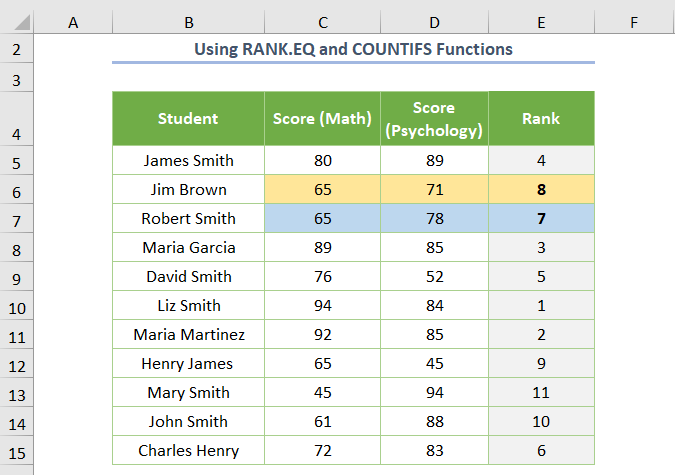
Хэрэв та анхааралтай ажиглавал Дээрх зурган дээр та Роберт Смитийн Зэрэглэл 7 ( B6:E6 нүдийг харна уу) байхад Жим Браун 8 байна ( B7:E7 нүд).
Дэлгэрэнгүй: Excel дээр автоматаар эрэмбэлэх хүснэгтийг хэрхэн үүсгэх вэ (хурдан алхмаар)
2. COUNTIF болон COUNTIFS функцийг ашиглан олон шалгуурт үндэслэн эрэмбэлэх
Үүнтэй адил та RANK.EQ функцийн оронд COUNTIF функцийг ашиглаж болно.
=COUNTIF($C$5:$C$15,"<"&$C5)+COUNTIFS($C$5:$C$15,$C5,$D$5:$D$15,"<"&$D5)+1
Энд би оноог өсөх дарааллаар эрэмбэлмээр байна ( “<“&$D5) .
⧬ Томъёоны тайлбар:
- COUNTIF функц нь харгалзах нүднээс их утгатай нүднүүдийн тоог тоолдог (Жеймс Смитийн хувьд C5 , C6 гэх мэт) Жим Браун гэх мэт).
- Эцэст нь, COUNTIF функц нь хамгийн бага утгуудын хувьд 0 -г буцаадаг тул та гаралттай 1-ийг нэмэх хэрэгтэй, тухайлбал C13 нүдэнд.

Тиймээс гаралт дараах байдалтай байна.

Дэлгэрэнгүй унших: Хэрэв IF Формула дахь зэрэглэл Excel (5 жишээ)
Ижил төстэй уншлага
- Excel дээр зангиа ашиглан хэрхэн зэрэглэл тогтоох вэ (5 энгийн арга)
- Excel дээр эрэмбийн хувийг тооцоолох (7 тохиромжтой жишээ)
- Excel дээр шилдэг 10 хувийг хэрхэн тооцоолох (4 арга)
3. RANK болон SUMPRODUCT функцуудыг ашиглах нь
Мөн та RANK функц болон SUMPRODUCT -г хоёуланг нь ашиглаж болно. функцийг олон шалгуурт үндэслэн эрэмбэлэх боломжтой.
Одоо та GRE оноо (Тоо хэмжээ) ба -д үндэслэн эрэмблэх шаардлагатай дараах өгөгдлийн багцыг харна уу. Санхүүгийн тусламж . Харин C10 болон C11 нуудын утгууд хоорондоо холбоотой байна.
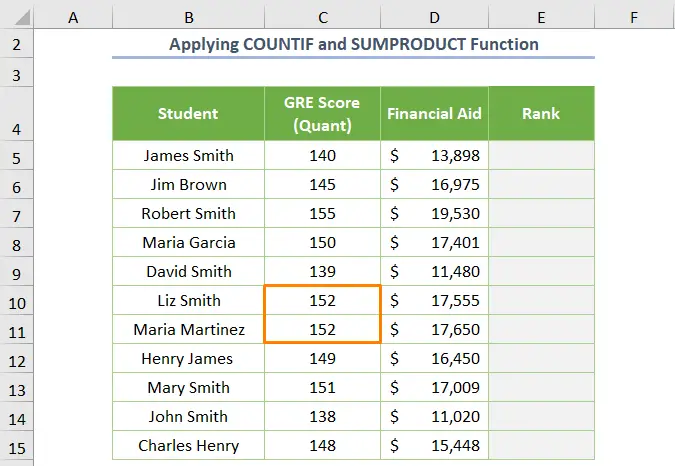
Тиймээс дараах нийлмэл томъёог оруулна уу.
=RANK(C5,$C$5:$C$15)+SUMPRODUCT(--($C$5:$C$15=$C5),--(D5<$D$5:$D$15))
⧬ Томъёоны тайлбар:
- RANK функц буцаана C10 болон C11 <-д давхардсан утга бүхий C5 нүдэнд суурилсан $C$5:$C$15 нүдний мужаас эрэмбийн дугаар 7>нүдүүд (зэрэглэлийн дугаар нь 2 ).
- Мөн, SUMPRODUCT функц нь утгуудын уялдаа холбоогүй тохиолдолд 0 -г олно. Гэхдээ энэ нь C10 нүдэнд 1 -г буцаана.
- Буцахдаа ( — ) оператор ашигладаг. 1 ҮНЭН болон БУДАЛ -д 0 авахын оронд.
- Тиймээс та давхардсан зэрэглэлийн дугаараас амархан зайлсхийх боломжтой. энэ томъёог ашиглана.
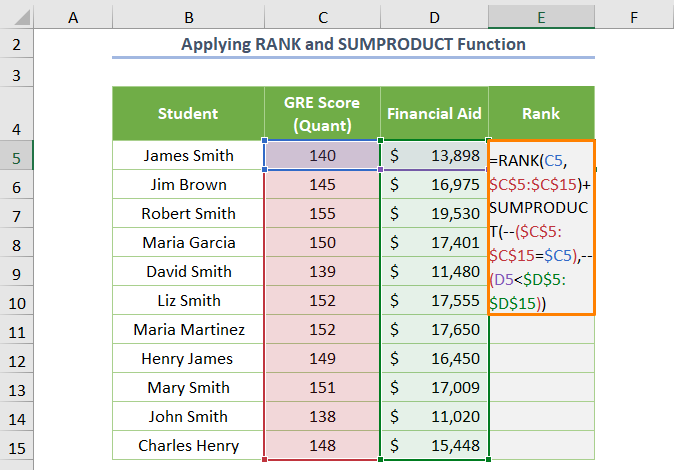
Эцэст нь гаралт дараах байдлаар харагдах болно.
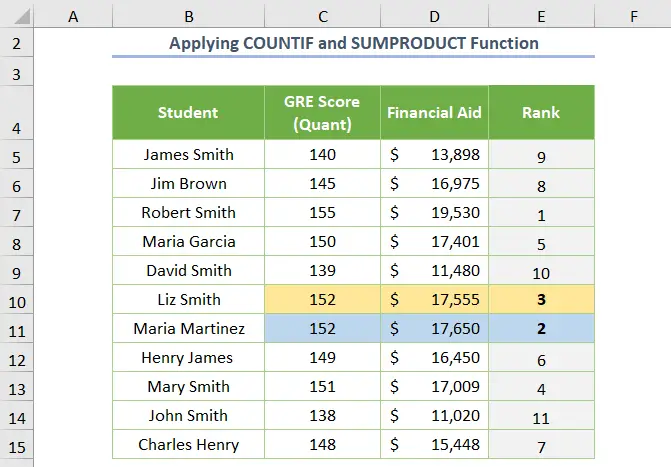
RANK функц, та COUNTIF функцийг ашиглаж болно. Гэхдээ энэ тохиолдолд 1 нэмэх хэрэгтэй.
=COUNTIF($C$5:$C$15,">"&$C5)+SUMPRODUCT(--($C$5:$C$15=$C5),--(D5<$D$5:$D$15))+1
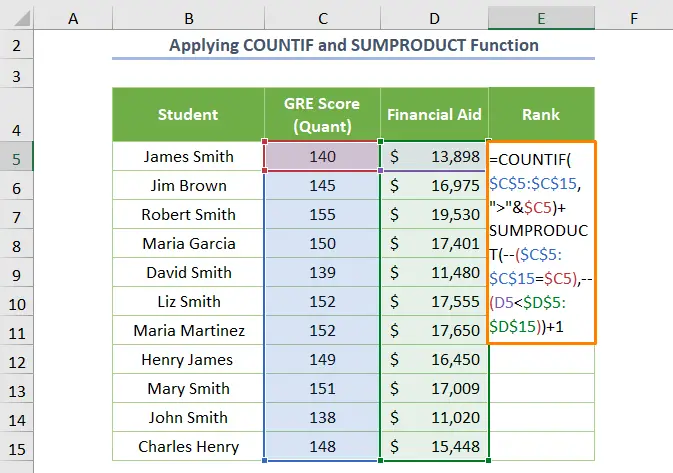
Мэдээжийн хэрэг, та ижил үр дүнг авах болно.

Дэлгэрэнгүй унших: Excel-д ажилчдыг хэрхэн эрэмблэх вэ (3 арга)
4. Олон шалгуураар бүлгээр эрэмбэлэх
Хэрэв таны мэдээллийн багцад нийтлэг Бүлэг байвал яах вэ? Жишээлбэл, Шинжлэх ухаан бүлэг нь C5:C6 ба C11:C12 эсүүдийг хамардаг.
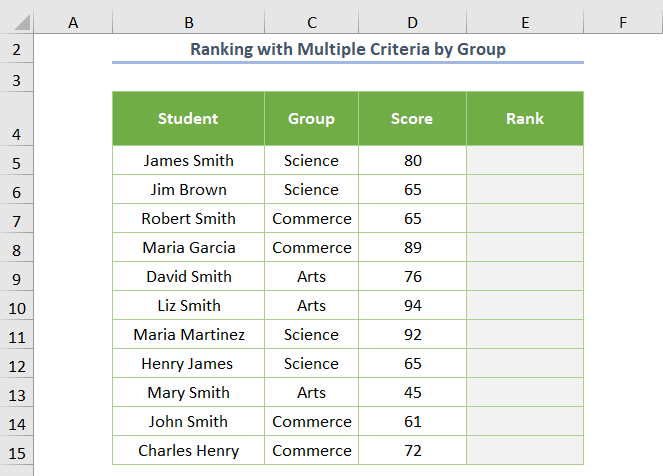
Аз болоход , та Бүлэг болон Оноо -ын аль алинтай нь харьцах өвөрмөц зэрэглэлийн дугаарыг авах боломжтой. Бидэнд Excel-д бүлгүүдийн олон шалгуурт үндэслэн зэрэглэл тогтооход туслах функцууд бий.
4.1. COUNTIFS функцийг ашиглах
COUNTIFS функцийг ашигласнаар та оноогдсон Бүлэг буух дарааллаар Оноо хялбархан эрэмбэлж болно ( " >”&D5 ).
=COUNTIFS($C$5:$C$15,C5,$D$5:$D$15,">"&D5)+1
⧬ Томьёоны тайлбар:
- COUNTIFS($C$5:$C$15,C5) 4-ийг буцаана, учир нь Шинжлэх ухаан гэсэн 4 мөр байгаа.
- Мөн, COUNTIFS($C$5:$C$15,C5,$D$5:$D$15,”>”&D5) синтакс нь хамгийн өндөр онооны хувьд 0 буцаана (жишээ нь. E6 нүдний хувьд). Тийм учраас та 1 нэмэх хэрэгтэй.
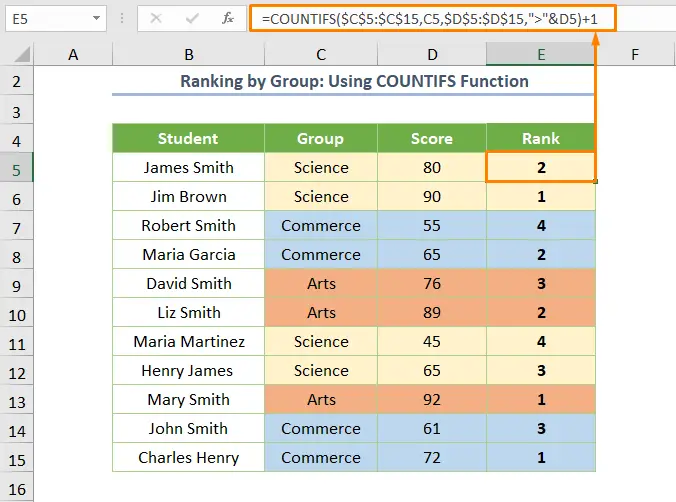
Энд оноог тус тусад нь бүлэгт үндэслэн эрэмбэлсэн. Жишээлбэл, Жим Браун ( B6 нүд) 1-р байранд орсон ч Мэри Смитийн оноо ( B13 нүд) түүнээс угтсан байна.
Дэлгэрэнгүй унших : Excel дээр бүлэг дотроо хэрхэн эрэмблэх вэ (3 арга)
4.2. SUMPRODUCT функцийг
Үүний нэгэн адил та SUMPRODUCT функцийг ашиглаж байгаа дараах томьёог ашиглаж болно (өсөх дарааллаар эрэмбэлнэ).
=SUMPRODUCT((C5=$C$5:$C$15)*($D5<$D$5:$D$15))+1
⧬ Томьёоны тайлбар:
- ҮИГДЭЛ((C5=$C$5:$C$15) 0 -г буцаана.
- Түүнээс гадна, SUMPRODUCT((C5=$C$5:$C$15)*($D5<$D$5:$D$15)) 2 -г олно.Гэхдээ SUMPRODUCT функц нь E7 нүдийг буцаана. Энэ нь хамгийн бага оноо тул 0 байна. Тиймээс та Ийм төрлийн алдаанаас зайлсхийхийн тулд 1 .
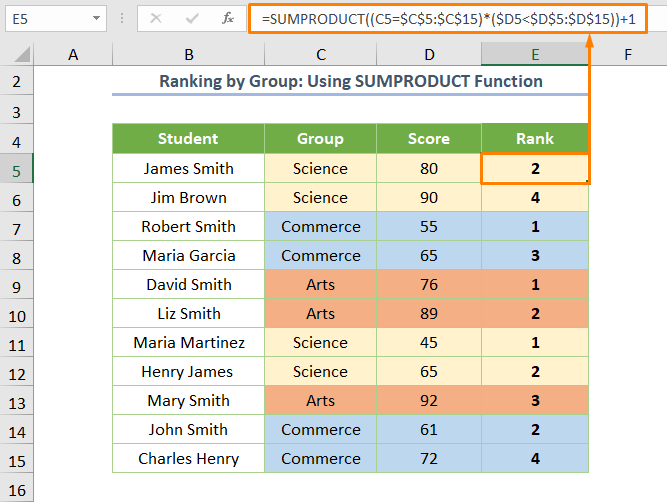
Дэлгэрэнгүй унших: Excel дээр дундажийг хэрхэн эрэмбэлэх вэ (4 нийтлэг хувилбар)
Дүгнэлт
Өнөөдрийн хичээл ингээд дуусч байна. Ингэж та Excel-д олон шалгуурын дагуу тармуур хийж болно. Ямар ч байсан, хэрэв танд асуух зүйл байвал зөвлөмжийг коммент хэсэгт хуваалцана уу.

